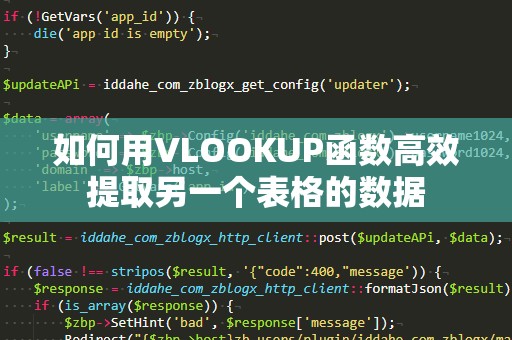VLOOKUP函数概述
VLOOKUP(VerticalLookup,垂直查找)是Excel中非常实用的查找函数之一,它的主要作用是从某个数据表的某一列中查找指定的值,并返回与该值位于同一行的其他列中的数据。简单来说,VLOOKUP能够帮助你在一个大型数据集中快速找到你需要的相关信息,极大提升数据处理效率。

很多人刚接触Excel时,往往会为查找和匹配数据而感到头疼,尤其是在面对庞大且复杂的表格时,手动查找不但费时费力,还容易出错。而VLOOKUP函数的出现,正是为了帮助我们解决这一问题,确保数据查找更加快速和准确。
VLOOKUP函数的基本语法
在使用VLOOKUP时,需要遵循其基本的语法结构:
VLOOKUP(查找值,查找范围,返回列数,[近似匹配])
查找值(Lookup_value):你要查找的数据。它可以是文本、数字或引用单元格。
查找范围(Table_array):你要从中查找数据的区域。通常这是一个由多列和多行构成的区域。
返回列数(Colindexnum):你希望从查找范围中返回的列号。这个数字是相对查找范围的第一列而言的。例如,如果你希望从查找范围中的第三列返回数据,那么返回列数就是3。
近似匹配(Range_lookup):这个参数是可选的。如果你输入TRUE或省略该参数,Excel会返回一个近似匹配的结果;如果输入FALSE,则会强制返回精确匹配的结果。
举例说明VLOOKUP的使用
让我们通过一个简单的例子来更好地理解VLOOKUP函数的应用。
假设你有一个学生成绩表,包含学生姓名、学号和成绩,你需要根据学号查找学生的成绩。下面是表格数据示例:
|学号|姓名|成绩|
|----|----|----|
|1001|张三|90|
|1002|李四|85|
|1003|王五|78|
|1004|赵六|92|
现在,假设你要根据学号1003查找学生的成绩。可以使用如下的VLOOKUP公式:
=VLOOKUP(1003,A2:C5,3,FALSE)
1003是查找值,即你要查找的学号。
A2:C5是查找范围,即包含学号、姓名和成绩的区域。
3是返回列数,表示你希望返回成绩(成绩位于查找范围的第三列)。
FALSE表示你希望返回精确匹配结果,即精确查找学号1003。
执行这个公式后,Excel会返回78,即王五的成绩。
VLOOKUP常见问题及解决方案
1.查找不到准确的值
当你使用VLOOKUP函数时,如果查找的值在查找范围内找不到,函数会返回“#N/A”错误。这通常是因为查找范围中没有与查找值完全匹配的数据。
解决方法:
确保查找值和查找范围中的数据格式一致。例如,学号应都是数字格式,姓名应都是文本格式。
如果你希望VLOOKUP返回近似值而不是精确值,可以使用TRUE作为近似匹配参数。
2.查找值在查找范围的第一列
VLOOKUP函数只能在查找范围的第一列中查找值。因此,若你希望查找的值不在第一列,你需要调整查找范围的位置,或者考虑使用其他查找函数,如INDEX和MATCH的组合。
VLOOKUP函数的进阶应用
在掌握了VLOOKUP的基础应用后,接下来我们来看一些进阶用法,让你能够更加灵活高效地运用VLOOKUP函数。
1.使用VLOOKUP结合IFERROR处理错误
当VLOOKUP函数找不到值时,通常会返回“#N/A”错误,影响数据的整洁和可读性。为了解决这个问题,我们可以使用IFERROR函数来捕获错误并返回更友好的提示信息。
假设你希望查找学号1005的成绩,但学号1005不在表格中,可以使用如下的公式:
=IFERROR(VLOOKUP(1005,A2:C5,3,FALSE),"未找到成绩")
在这个例子中,如果VLOOKUP函数无法找到学号1005,公式将返回“未找到成绩”而不是“#N/A”错误信息。
2.VLOOKUP与多个工作表的数据查找
VLOOKUP不仅可以在同一工作表中查找数据,还可以在不同工作表之间查找信息。这对于涉及多个数据表的项目来说非常有用。
假设你有两个工作表,一个是“学生成绩表”,另一个是“学生信息表”。你希望在“学生信息表”中根据学号查找学生的成绩。在这种情况下,你可以在VLOOKUP公式中引用另一个工作表的范围。例如:
=VLOOKUP(A2,'学生成绩表'!A2:C5,3,FALSE)
这个公式的含义是:在“学生信息表”的A2单元格中输入学号,VLOOKUP函数会在“学生成绩表”工作表的A2到C5区域查找学号对应的成绩,并返回该成绩。
3.多条件查找
虽然VLOOKUP是基于单一条件进行查找的,但有时我们需要基于多个条件进行查找。此时,可以使用“辅助列”或结合其他函数来实现多条件查找。
一种常见的做法是,在数据表中创建一列新的“联合条件列”,将多个条件合并为一个唯一的值,然后使用VLOOKUP进行查找。例如,假设你需要根据“学号”和“姓名”两个条件查找成绩,可以先创建一个新的列,将学号和姓名合并,再使用VLOOKUP来查找。
例如,在A列和B列中分别输入学号和姓名,在C列中输入公式:=A2&B2,将学号和姓名组合成一个新的条件。然后在VLOOKUP公式中查找该条件:
=VLOOKUP(A2&B2,C2:E5,3,FALSE)
这样,VLOOKUP将查找合并后的条件,并返回相应的成绩。
VLOOKUP的替代方案:INDEX和MATCH
虽然VLOOKUP非常强大,但它有一些局限性,例如只能向右查找,无法查找查找范围的左侧列的数据。如果你希望实现更灵活的数据查找,可以使用INDEX和MATCH的组合函数。
INDEX函数返回指定位置的数据,而MATCH函数则返回一个值在某个范围中的位置。当将这两个函数结合使用时,你可以通过MATCH找到查找值的行号,再使用INDEX返回该行的指定列的数据。
例如,你可以用如下公式来查找学号1003的成绩:
=INDEX(C2:C5,MATCH(1003,A2:A5,0))
在这个例子中,MATCH函数查找学号1003在A2到A5范围内的位置,而INDEX函数则根据返回的行号,在C2到C5范围内找到相应的成绩。
小贴士:VLOOKUP的优化技巧
避免使用VLOOKUP查找过大的数据集:当你的查找范围很大时,VLOOKUP的计算速度可能会变慢。此时,可以通过限制查找范围,或者使用INDEX和MATCH组合来提高效率。
确保数据有序:如果你使用的是近似匹配(Range_lookup=TRUE),确保查找范围的第一列是按升序排列的,否则可能会得到错误的结果。
VLOOKUP函数是Excel中非常实用的一个功能,掌握了它,你将能够在处理复杂数据时事半功倍。无论是简单的数据查找,还是进阶的多条件查找,VLOOKUP都能帮助你轻松完成。